April 2017
iPhoneのパスコードを忘れてロックされた
2017/04/14 22:16 カテゴリ:iPhone & mobile phone
自分では、まぁないことだけど、ムスメが自分のiPhone SEをロックアウトさせた。
事情的には、習い事にきているおチビちゃん達が、パスコードハッキング仕掛けてきた(盗み見)ので、パスコードを変えた。そのあと、学校で朝、携帯をオフにするルールなので、オフにしたあと、パスコードを変えたのを忘れていて、思い出せなかったとのこと。普段、指紋認証してるからな。
iTunesに繋いで復元すればいい、と思ったけど、繋いでも、iTunesでは、パスコードを入力してください、と表示される。
逆に、iPhoneでは、iTunesに繋いでください、となり、詰んでしまった。
iPhoneを探すアプリで、初期化を試みても、次にネットに接続した時に、初期化します、と出て、待機状態。
結局は、リカバリモードというので対処できた。
電源オフから、ホームボタンを押したまま、ケーブル接続する。
すると、リカバリモードで起動できたので、後は復元。
パスコードを求められるかと思ったけど、パスコードは再設定だったので、助かった。
ムスメには、使いすぎ防止と、充電のため、毎晩、iMac繋がせていたので、バックアップは取れていた。大きな実害はなし。
リカバリモードがあるなら、盗難された時、悪用されるのでは、と思ったけど、アクティベーションロックがあるので、使えないらしい。確かに、IDとか聞かれたな。
追跡はできなくなるので、取り返すことはできないけど。
事情的には、習い事にきているおチビちゃん達が、パスコードハッキング仕掛けてきた(盗み見)ので、パスコードを変えた。そのあと、学校で朝、携帯をオフにするルールなので、オフにしたあと、パスコードを変えたのを忘れていて、思い出せなかったとのこと。普段、指紋認証してるからな。
iTunesに繋いで復元すればいい、と思ったけど、繋いでも、iTunesでは、パスコードを入力してください、と表示される。
逆に、iPhoneでは、iTunesに繋いでください、となり、詰んでしまった。
iPhoneを探すアプリで、初期化を試みても、次にネットに接続した時に、初期化します、と出て、待機状態。
結局は、リカバリモードというので対処できた。
電源オフから、ホームボタンを押したまま、ケーブル接続する。
すると、リカバリモードで起動できたので、後は復元。
パスコードを求められるかと思ったけど、パスコードは再設定だったので、助かった。
ムスメには、使いすぎ防止と、充電のため、毎晩、iMac繋がせていたので、バックアップは取れていた。大きな実害はなし。
リカバリモードがあるなら、盗難された時、悪用されるのでは、と思ったけど、アクティベーションロックがあるので、使えないらしい。確かに、IDとか聞かれたな。
追跡はできなくなるので、取り返すことはできないけど。
PS4のリモートプレイを試す
PSVRで、家族がテレビを使っている時に、もう一つの画面として使える、というのを書いたが、PS4は、他にもリモートプレイ機能があるので、それも使ってみた。
PS3にも、リモートプレイはあった気がするけど、PSPでしかやってみたことなかった。

PS4のリモートプレイは、Macでもできるので、iMac27インチの比較的、大きな画面でできる。
コントローラーは、MacとPS4で使っている純正コントローラーをUSBで繋げばいい。
アダプタを使えば、ワイアレス接続もできるみたいだけど、画面からの距離を考えると、ケーブル接続でいい気がする。
実際に遊んでみると、遅延はほとんど感じない。
一方でコマ落ちはしているっぽい。画質は、ちょっと眠くなっている気がする。
音は、iMacのスピーカーからそのまま出る。AirPodsでワイアレス化できそう。
やってみて思ったのは、姿勢がちょっと厳しい。
iMacは、机の上にあって、普通の椅子に座るのだけど、ゲームとこの普通の椅子の相性があんまりよくない。
いつもソファに座ってやってるからな。
長時間は厳しい。
テレビが塞がっていて、PSVRも被りたくない、って時の3番目の選択肢かな。

ちょっとお遊び、iPad Proでもやってみた。
Duet Displayを使って、iPad ProをiMacのサブディスプレイとして接続して、リモートプレイの画面を表示しただけ。
一応プレイできるけど、色々面倒すぎて常用はしないだろうな。
iPad Pro単体でリモートプレイできるといいんだけど。
PlayStation 4 Pro ジェット・ブラック 1TB (CUH-7000BB01)
PS3にも、リモートプレイはあった気がするけど、PSPでしかやってみたことなかった。

PS4のリモートプレイは、Macでもできるので、iMac27インチの比較的、大きな画面でできる。
コントローラーは、MacとPS4で使っている純正コントローラーをUSBで繋げばいい。
アダプタを使えば、ワイアレス接続もできるみたいだけど、画面からの距離を考えると、ケーブル接続でいい気がする。
実際に遊んでみると、遅延はほとんど感じない。
一方でコマ落ちはしているっぽい。画質は、ちょっと眠くなっている気がする。
音は、iMacのスピーカーからそのまま出る。AirPodsでワイアレス化できそう。
やってみて思ったのは、姿勢がちょっと厳しい。
iMacは、机の上にあって、普通の椅子に座るのだけど、ゲームとこの普通の椅子の相性があんまりよくない。
いつもソファに座ってやってるからな。
長時間は厳しい。
テレビが塞がっていて、PSVRも被りたくない、って時の3番目の選択肢かな。

ちょっとお遊び、iPad Proでもやってみた。
Duet Displayを使って、iPad ProをiMacのサブディスプレイとして接続して、リモートプレイの画面を表示しただけ。
一応プレイできるけど、色々面倒すぎて常用はしないだろうな。
iPad Pro単体でリモートプレイできるといいんだけど。
PlayStation 4 Pro ジェット・ブラック 1TB (CUH-7000BB01)
Apple Pencil用のシリコンケース - Walant Apple pencilケース
2017/04/14 20:59 カテゴリ:iPad
Apple Pencilは、それほど頻度は高くないけど、ちょこちょこは使っている。
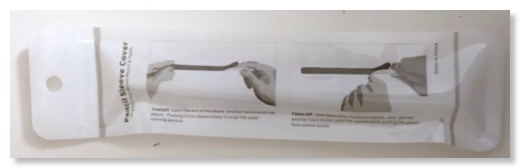
カスタマイズとしては、グリップとクリップをつけたところで終わっているが、どこかのブログで、良さそうなシリコンケースが紹介されていたので、買ってみた。

取り出した所。

装着してみた。
ペン先以外の殆どを覆っている。
Apple Pencilは、軸が硬い素材で出来ていて、机に置くとカチカチするのだけど、ソフトな感触になる。
持ち手は太くなっていて、グリップの機能もある。
キャップ部もカバーされて、充電時に外しても落ちなくなっているのがいい。
クリップも問題なく併用可能。
1000円ぐらいなので、それほど高くもないし、これはなかなかオススメ。
Walant Apple pencilケース
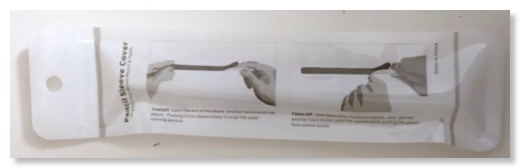
カスタマイズとしては、グリップとクリップをつけたところで終わっているが、どこかのブログで、良さそうなシリコンケースが紹介されていたので、買ってみた。

取り出した所。

装着してみた。
ペン先以外の殆どを覆っている。
Apple Pencilは、軸が硬い素材で出来ていて、机に置くとカチカチするのだけど、ソフトな感触になる。
持ち手は太くなっていて、グリップの機能もある。
キャップ部もカバーされて、充電時に外しても落ちなくなっているのがいい。
クリップも問題なく併用可能。
1000円ぐらいなので、それほど高くもないし、これはなかなかオススメ。
Walant Apple pencilケース
PSVRのシネマティックモードを楽しむ
2017/04/09 12:25 カテゴリ:games | audio & visual
PSVRは、基本的にはVRゲームを楽しむためのものだけど、ゲーム以外の用途もある。
シネマティックモードというのがあって、仮想空間上に、映画館クラスの大画面を目の前に出すことができる。
うちには65インチのREGZAがあって、十分大画面だと思うが、それよりも大きな別のディスプレイを自宅にいながら使える。
さらに、テレビとは別のヘッドセット内。他の家族がテレビを見ていても、それとは別に、同時に使うことができる。
テレビと同時に使う、といえば、Wii Uもゲームパッドに液晶が付いていたので、家族がテレビを使っていても、ゲームパッドで遊べた。
その点、PS4の場合は、液晶はないので、画面の取り合いになる。これが、PSVRのシネマチックモードなら、テレビを使わず、省スペースで、大画面で、コンテンツを楽しめる。
家族と一緒にテレビを見るときもあるが、エンタメはそれぞれ趣味あるので、それぞれ楽しむ選択肢ができるのは悪くない。
シネマティックモードは、2Dなので、立体感はないけど、視界を覆うぐらいの大画面。迫力がものすごい。
65インチもディスプレイとしては大きいが、少し離れると、iPhoneを目の前に持ってきたり、iPad Proを近くで見るのと、実は画面の大きさはそれほど違いはない。以前から書いているように、自分の度の強いメガネをかけていると、縮小効果で、それほど大画面に感じにくい、というのもある。
PSVRのシネマティックモードでは、画面のサイズは大中小の3種あって、その中で163インチ相当らしい。中でもかなりでかい。
シネマティックモードで楽しめるのは、PS4に出せるコンテンツなので、
ただ、PSVRの解像度は、フルHDの半分なので、映像の美しさを楽しむようなコンテンツにはあまり向いていない。
ゲームも、FFXVのような文字が細かいものは潰れて読みにくい。
逆にMinecraftなんかは、もともと解像度が低いので画質は気にならない。一方で、PS4版はVRに最適化されていないので、酔いやすい。
映画を見るなら、大中小の大サイズがいい。
映画館の前の方の席ぐらいの迫力で、視界以上に映像が広がる。もともと、映画は、そういった大画面向けに作られているので、鑑賞自体にあまり問題はない。
PS4の中からでは、上の4種類なかんじだけど、実は、PSVRのプロセッサユニットのHDMI入力に、PS4以外の映像信号を突っ込むと、PSVRでシネマティックで表示することもできる。
iPadの映像で試してみたが、目の前にiPadのホーム画面が広がる。
ただ、iPadの画面自体が見えないので、操作がしにくく、あんまり相性はよくない。
という具合に、シネマティックモードで、色々とできなくはないが、自分の場合は、実際には、まだVRコンテンツを楽しむ以外には、あまり使えていない。
家族がテレビを使っている時に、大画面で何か観たい、という必然性がまだあまりないんだよな。
若い時に一人暮らしで、小さい部屋に住んでたら、よく使いそうな気もする。
PlayStation VR PlayStation Camera同梱版
PlayStation 4 Pro ジェット・ブラック 1TB (CUH-7000BB01)
シネマティックモードというのがあって、仮想空間上に、映画館クラスの大画面を目の前に出すことができる。
うちには65インチのREGZAがあって、十分大画面だと思うが、それよりも大きな別のディスプレイを自宅にいながら使える。
さらに、テレビとは別のヘッドセット内。他の家族がテレビを見ていても、それとは別に、同時に使うことができる。
テレビと同時に使う、といえば、Wii Uもゲームパッドに液晶が付いていたので、家族がテレビを使っていても、ゲームパッドで遊べた。
その点、PS4の場合は、液晶はないので、画面の取り合いになる。これが、PSVRのシネマチックモードなら、テレビを使わず、省スペースで、大画面で、コンテンツを楽しめる。
家族と一緒にテレビを見るときもあるが、エンタメはそれぞれ趣味あるので、それぞれ楽しむ選択肢ができるのは悪くない。
シネマティックモードは、2Dなので、立体感はないけど、視界を覆うぐらいの大画面。迫力がものすごい。
65インチもディスプレイとしては大きいが、少し離れると、iPhoneを目の前に持ってきたり、iPad Proを近くで見るのと、実は画面の大きさはそれほど違いはない。以前から書いているように、自分の度の強いメガネをかけていると、縮小効果で、それほど大画面に感じにくい、というのもある。
PSVRのシネマティックモードでは、画面のサイズは大中小の3種あって、その中で163インチ相当らしい。中でもかなりでかい。
シネマティックモードで楽しめるのは、PS4に出せるコンテンツなので、
- ゲーム
- Blu-ray
- ビデオ
- ウェブブラウザ
ただ、PSVRの解像度は、フルHDの半分なので、映像の美しさを楽しむようなコンテンツにはあまり向いていない。
ゲームも、FFXVのような文字が細かいものは潰れて読みにくい。
逆にMinecraftなんかは、もともと解像度が低いので画質は気にならない。一方で、PS4版はVRに最適化されていないので、酔いやすい。
映画を見るなら、大中小の大サイズがいい。
映画館の前の方の席ぐらいの迫力で、視界以上に映像が広がる。もともと、映画は、そういった大画面向けに作られているので、鑑賞自体にあまり問題はない。
PS4の中からでは、上の4種類なかんじだけど、実は、PSVRのプロセッサユニットのHDMI入力に、PS4以外の映像信号を突っ込むと、PSVRでシネマティックで表示することもできる。
iPadの映像で試してみたが、目の前にiPadのホーム画面が広がる。
ただ、iPadの画面自体が見えないので、操作がしにくく、あんまり相性はよくない。
という具合に、シネマティックモードで、色々とできなくはないが、自分の場合は、実際には、まだVRコンテンツを楽しむ以外には、あまり使えていない。
家族がテレビを使っている時に、大画面で何か観たい、という必然性がまだあまりないんだよな。
若い時に一人暮らしで、小さい部屋に住んでたら、よく使いそうな気もする。
PlayStation VR PlayStation Camera同梱版
PlayStation 4 Pro ジェット・ブラック 1TB (CUH-7000BB01)
音楽再生用のAirMac Expressとミキサーがきた
2017/04/02 12:41 カテゴリ:audio & visual

ワイアレス音楽再生のために、注文していたAirMac Expressと4chミキサーが到着。
AirMac Expressは、形状も違って、昔のAppleTVにかなり近い印象だが、機能的には、Ethernetの出力があるのが、以前と違うかな。
Ethernetの出力があるのは、意外と便利だった。
これがないと、ハブの1ポートを確保して、繋げないといけないのだけど、出力があることで、新たな1ポートを潰さずに、既存のネットワーク機器の間に挟む形にできる。
テレビ側に、5ポートのハブを入れていたのだけど、これがすべて埋まっていたので、ハブを買い換えずに助かった。
今回は、AirMac Expressのワイアレス機能はまったく使わず、AirPlayのオーディオのみなので、設定はブリッジモード。
iPhone、iPadからは、AirMac Extremeの方を経由して出力される。ネットワークの口がいくつもあると大変だからね。iMacは、元から有線で繋がっているのでこのまま繋がる。

ピンフォンや、ステレオミニフォンのケーブルは、たまたま同じメーカーだったが、特にこだわりなく、安かったので。プラグが大きくて、ちょっと失敗したかな、と思ったけど、まあ安かったので仕方ない。

ミキサーの方は、フォンフォンのケーブルが2本付いていた。
フォンを出力する機器が、もうほとんどないので、使い道がないけど。
SilkRoad MM-490というミキサーだが、シルクロードというぐらいなので、中国のメーカーなのかな。でも、金属筐体でがっしりしているし、ボリュームの回りもスムースで、ガリも出ない、質実剛健的で、好感がもてる。
4chモノラル入力、1ch出力が、2系統あるミキサーなので、LとRにふれば、4chステレオミキサーとして使える。

ch1をサラウンドからの入力、ch2をAirMac Expressからの入力として、アウトプットをワイアレスオーディオに送っている。
あと、2ch空いているので、何か足したいものがあれば、足すことはできる。(思いつかないけど)
早速音を鳴らしてみたけど、ボリュームを上げすぎない状態でも、思ったよりも大きな音で出力できたので、満足。
家族のiPhoneからも、AirMac Expressを選べば、出力できることも確認。
これで、NS-BP182も多少、活用が進むのでは。
Apple AirMac Express ベースステーション MC414J/A
Silk Road MM-490 ミニミキサー
PSVRのVRタイトルを遊んでみた - VRスゲー編
2017/04/01 19:33 カテゴリ:games
PS VRの無料(体験版)のタイトルをいくつかやってみたが、スゴイな、と思ったのが、
の5つ。
今のところVRゲームのタイプは、
「乗り物に乗る」系は、とにかくコクピットの立体感が、今までのゲームには、全くない感覚。
Code of Duty Jackal Assault VR Experienceが、まさにそう。
コクピットの描写があっても、平面の書き割りだったけど、これが立体感があるというのスゴイ。
逆に、コクピットの描写がスゴイ分、それより外の世界に対しては、それほど立体感を感じなくなってしまう。
その中でも、DRIVECLUB VRでオープンタイプのクルマを選んだら、開放感もあったし、道路が比較的近くで、立体感を感じやすかった。
そう考えると、今後出るVRタイトルの中で、エースコンバットを楽しみにしていたけど、立体感という点では、期待しすぎない方がいいかもしれない。
同じ「乗り物に乗る」系の、グランツーリスモでは、箱型の車は、同じような気もするが、F1マシンとか、カートとかは、期待できるかも。
Code of Duty Jackal Assault VR Experience自体は、コクピットはすごいけど、それ以外は操作が慣れないのと、ちょっと酔いやすかったかも。
「手元に触れそうな何かがある」系だったのは、初音ミクフューチャーライブ。
最初、ライブ会場の前列ぐらいからスタートするのだけど、ステージにいる初音ミクが、遠くてちっちゃい。
ライブ会場をシミュレートしているのだから、遠くてちいちゃいのは、ある意味リアリティなんだけど、VRは、まだまだ画像が粗いこともあって、粗いちっちゃい見辛いキャラクターをわざわざヘッドセットを被って見る意味って何?と思ってしまった。
自分でVR体験する前は、こういうライブ会場の臨場感も、家にいながら楽しめるのか、と思っていたが、そんなに甘くなかった。
ここで、イマイチだったな、で一回終わっていたのだけど、翌日もう一度試して見ると、かなり印象が違った。
操作によって、客席からさらに前に乗り出して、実際にはありえないステージ上の位置からライブを観ることができることを発見。
一番近いところで初音ミクを見ると、人間とは全然違うリアリティのない造形なんだけど、明らかにキャラクターが存在して動いている、という感覚があった。これは、VRスゲーと思った。
「世界に自分がいる」系で凄かったのは、Rez Infinite。
コンピューターの中の電子空間っぽいところに、自分のキャラがいるけど、全体的に世界が移り変わっていく。日常には、あり得ない空間なのだけど、逆にリアリティを感じる。操作性など、なかなか難しいところもあるけど、これは値段も高くないし、有料版を買ってみようと。
PlayStation VR WORKDに入っていた、The London Heistも「世界にいる」系だが、英語版をプレイしたので、内容はよくわかってないが、まぁまぁリアルなおっさんの3Dキャラクターに近寄られて、おぉ、っとなった。
ギャングっぽい世界観で、あんまりこの世界には関わりたくないところだけど。
Moveを使ったガンアクションあって、右手にMoveで銃を持ち、左手で弾倉を取り、リロードする、というのが楽しめる。
銃撃戦パートは、ピストルと、マシンガンあるが、ピストルはバーチャルな照準があるわけではないリアルさで、当てにくい。マシンガンは、弾の軌跡がわかりやすのでまだ当てやすかった。
普通のコントローラーで、撃つのではなく、なかなかリアルに銃撃戦感覚が味わえて、世界にいる感は強かった。
PlayStation VR PlayStation Camera同梱版
PlayStation 4 Pro ジェット・ブラック 1TB (CUH-7000BB01)
- Code of Duty Jackal Assault VR Experienceのコクピット
- 初音ミク VRフューチャーライブの至近距離の初音ミク
- クルマのゲームDRIVECLUB VRのオープンホイールカー
- Rez Infiniteの電脳空間
- The London Heistのおっさんと銃撃戦
の5つ。
今のところVRゲームのタイプは、
- 「乗り物に乗る」系と、
- 「手元に触れそうな何かがある」系、
- 「世界に自分がいる」系、
「乗り物に乗る」系は、とにかくコクピットの立体感が、今までのゲームには、全くない感覚。
Code of Duty Jackal Assault VR Experienceが、まさにそう。
コクピットの描写があっても、平面の書き割りだったけど、これが立体感があるというのスゴイ。
逆に、コクピットの描写がスゴイ分、それより外の世界に対しては、それほど立体感を感じなくなってしまう。
その中でも、DRIVECLUB VRでオープンタイプのクルマを選んだら、開放感もあったし、道路が比較的近くで、立体感を感じやすかった。
そう考えると、今後出るVRタイトルの中で、エースコンバットを楽しみにしていたけど、立体感という点では、期待しすぎない方がいいかもしれない。
同じ「乗り物に乗る」系の、グランツーリスモでは、箱型の車は、同じような気もするが、F1マシンとか、カートとかは、期待できるかも。
Code of Duty Jackal Assault VR Experience自体は、コクピットはすごいけど、それ以外は操作が慣れないのと、ちょっと酔いやすかったかも。
「手元に触れそうな何かがある」系だったのは、初音ミクフューチャーライブ。
最初、ライブ会場の前列ぐらいからスタートするのだけど、ステージにいる初音ミクが、遠くてちっちゃい。
ライブ会場をシミュレートしているのだから、遠くてちいちゃいのは、ある意味リアリティなんだけど、VRは、まだまだ画像が粗いこともあって、粗いちっちゃい見辛いキャラクターをわざわざヘッドセットを被って見る意味って何?と思ってしまった。
自分でVR体験する前は、こういうライブ会場の臨場感も、家にいながら楽しめるのか、と思っていたが、そんなに甘くなかった。
ここで、イマイチだったな、で一回終わっていたのだけど、翌日もう一度試して見ると、かなり印象が違った。
操作によって、客席からさらに前に乗り出して、実際にはありえないステージ上の位置からライブを観ることができることを発見。
一番近いところで初音ミクを見ると、人間とは全然違うリアリティのない造形なんだけど、明らかにキャラクターが存在して動いている、という感覚があった。これは、VRスゲーと思った。
「世界に自分がいる」系で凄かったのは、Rez Infinite。
コンピューターの中の電子空間っぽいところに、自分のキャラがいるけど、全体的に世界が移り変わっていく。日常には、あり得ない空間なのだけど、逆にリアリティを感じる。操作性など、なかなか難しいところもあるけど、これは値段も高くないし、有料版を買ってみようと。
PlayStation VR WORKDに入っていた、The London Heistも「世界にいる」系だが、英語版をプレイしたので、内容はよくわかってないが、まぁまぁリアルなおっさんの3Dキャラクターに近寄られて、おぉ、っとなった。
ギャングっぽい世界観で、あんまりこの世界には関わりたくないところだけど。
Moveを使ったガンアクションあって、右手にMoveで銃を持ち、左手で弾倉を取り、リロードする、というのが楽しめる。
銃撃戦パートは、ピストルと、マシンガンあるが、ピストルはバーチャルな照準があるわけではないリアルさで、当てにくい。マシンガンは、弾の軌跡がわかりやすのでまだ当てやすかった。
普通のコントローラーで、撃つのではなく、なかなかリアルに銃撃戦感覚が味わえて、世界にいる感は強かった。
PlayStation VR PlayStation Camera同梱版
PlayStation 4 Pro ジェット・ブラック 1TB (CUH-7000BB01)
PeakDesign レンズキット導入
2017/04/01 19:00 カテゴリ:camera & video cam
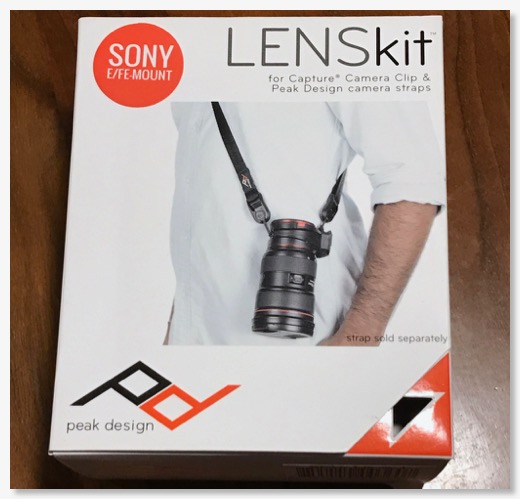
Tポイントが貯まっていたので、Yahoo!ショッピングで、PeakDesignのカメラアクセサリ、レンズキットEマウント用を注文してみた。
外で撮影していて、レンズを交換する時は、カメラバッグからレンズを取り出して、交換して、レンズをバッグにしまう、という手順を踏む。
PeakDesignのレンズキットは、レンズをあらかじめバッグの外に出しておいて、交換しやすくするためのもの。
レンズをマウントする部分が2つあって、片方に交換したいレンズをつけておく。
本体から、レンズを外し、レンズキットの空いている方につけ、交換したいレンズを外して、本体に取り付ける。
マウントする部分が、PeakDesignのプレートになっているので、バックパックの肩ベルトにCaptureに取り付けたり、カメラバッグにつけたりすることができるので、手を開けながら、交換することができる。
マウントする所が、くるっと回転して、上から落ちてくるホコリが入らないようにできるのがミソ。
買う前には、気づいていなかったけど、パッケージをみると、ストラップで吊る方法もあるみたい。

内容物はこんな感じ。ストラップで吊れるようにアンカーが2つ入っている。
前に買った、アンカーリンクスにつなげればいい。
あと気になっていたのが、使っていない時に、ホコリの侵入を防げるのかな、というところだったが、ちゃんとキャップが2つついていた。
キャップを外すのは若干面倒だが、ホコリ的には安心。

両側にレンズをマウントしてみて、Capture Proをつけてみた。
これで、今年は、積極的に、レンズ交換してみたいね。
しかし、Peak Designのアクセサリも色々買ってきたけど、大分と揃ったので、さすがにこれでほとんど最後な気がする。
Peak Design レンズキット ソニー E/FEマウント LK-S-1
ワイアレスオーディオシステムに手を入れる計画
2017/04/01 17:09 カテゴリ:audio & visual
自宅のオーディオ環境は、昔に比べれば、かなり気に入った、使いやすい状態になったと思うけど、時間が経つ少し手を入れたいところも出てくる。
手を入れたかった所は、というと、今、リアスピーカーに、ヤマハのNS-BP182というのを置いているが、場所を食う割には、出番が少ない。
たまにiPhoneを繋いで音楽を流すと、結構いい音がするので、もったいないな、と思う。
一方で、最近奥さんが、Apple Musicに加入して、家事をやりながらiPhoneの小さなスピーカーで音楽を聴いていたりする。
出番の少ないリアスピーカーから、ケーブルを繋ぎ直してあげると、それなりに気に入ってくれた。
ただ、再度、リアスピーカーとして使おうとすると、ケーブル繋ぎ換えが面倒。
もう一つ。iMacのiTunesで音楽を流すとき、Apple TVを通じてメインのオーディオ流すと、HDMI連動でテレビもオンになってしまう。ただ目的は音楽なので、テレビは電気の無駄遣い。
テレビをオフにすると、オーディオシステムもオフになってしまう。
結局、音楽を聴きたいだけの時は、iMacのスピーカーで聴いている。ミュージックビデオとかだと、これでもいいんだけどね。
というわけで、リアスピーカーだけに使っているNS-BP182を音楽だけ簡単に聞ける用途にも使えないかな、と。
色々考えたところ、結局、以下のようなシステムになった。(白い所が新規追加)
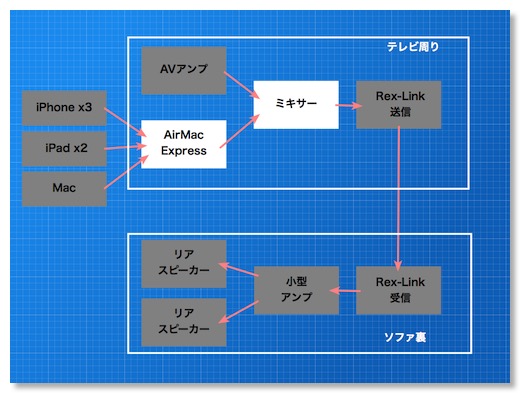
ポイントは以下の3つ
リアスピーカー活用を考えている中で、問題だったのはスペース。リアスピーカーが置いてある、ソファ裏周りは、すでにスペースがなく、電源も限られている。
この制約で、悩んでいたので、今までなかなかスピーカーの用途を増やすことを実現化できなかったけど、発想を変えて、ワイアレスユニットに入る前に処理してしまえば、リアスピーカー周辺は今まで通りで良い、ということに気づいた。
オーディオのレシーバーは、AirMac Express以外にも、有線で繋ぐ、Bluetoothで繋ぐ、AirPlay対応アンプに入れ替える、と色々検討したけど、AirMac Expressが一番いいかな、と。
有線は、手っ取り早いように思うけど、iPhoneからイヤフォンポートが無くなったので、コネクタを用意しなくてはいけない。それに、有線で刺さっていると他の用途にiPhoneを使いにくい、充電できない、という問題が出てくる。
簡単を目指しているので、やはりここは有線よりもワイアレス化。
サラウンドスピーカーをワイアレス化する時に、ワイアレスオーディオを色々検討して、結局、今のREX-Linkになった経緯がある。
Bluetoothは、常時オンの状態が作れるか、マルチペアリングがどうなっているか、など色々と面倒。
再生する端末側の操作としては、AirPlayが簡便だけど、AirPlay対応アンプで小型のものが無かった。
スピーカー一体のものはありそうだけど、元からあるスピーカーを活かすの目的なので、候補から外した。
で、結局、AirMac Express。
AirMac Expressは、以前にも使っていたが、さすがに古くて使えない。
WiFiルーターなのに、今回は、完全オーディオ用途だけにしか使わず、ベースステーション機能は使わない予定で、もったいないけど、Bonjourなので、家族全員の端末で、設定なしで、すぐに使える。
自分だけで使うなら、多少面倒でもいいが、家族が使うことを想定しているので、簡単に越したことない。
価格はBluetoothのレシーバーを買よりは高くつくが、幸い貯まったポイントで現金を使わずに買えた。
ミキサーは、サラウンドの音と、AirMac Expressの音を混ぜて出すのが目的。
安いものがないかと思ったけど、意外にないものみたい。
2chのステレオの音声を同音量で混ぜてくれればいいだけなんだけど、そういう都合のいいものはなかなか見つからない。
結局、9v電源駆動の4chx2系統の、Silk Road MM-490 ミニミキサーというのを選択。
電源不要のパッシブタイプも考えたが、電源を使わないと、音量が下がることは避けられない。
今のアンプは出力が小さいので、音量最大でもあまり大きな音が出せないため、あんまり減衰しないほうがいいかな、と。
基本、楽器用のミキサーなので、フォンプラグ。ピン-フォンやステレオミニ-フォンのケーブルはないので、この辺を注文しないといけないのが、地味にお金がかかる。
多少の出費は、免れないが、実現すれば、今までよりもさらに気軽に音楽を聴くことができるようになるはず。
Apple AirMac Express ベースステーション MC414J/A
Silk Road MM-490 ミニミキサー
手を入れたかった所は、というと、今、リアスピーカーに、ヤマハのNS-BP182というのを置いているが、場所を食う割には、出番が少ない。
たまにiPhoneを繋いで音楽を流すと、結構いい音がするので、もったいないな、と思う。
一方で、最近奥さんが、Apple Musicに加入して、家事をやりながらiPhoneの小さなスピーカーで音楽を聴いていたりする。
出番の少ないリアスピーカーから、ケーブルを繋ぎ直してあげると、それなりに気に入ってくれた。
ただ、再度、リアスピーカーとして使おうとすると、ケーブル繋ぎ換えが面倒。
もう一つ。iMacのiTunesで音楽を流すとき、Apple TVを通じてメインのオーディオ流すと、HDMI連動でテレビもオンになってしまう。ただ目的は音楽なので、テレビは電気の無駄遣い。
テレビをオフにすると、オーディオシステムもオフになってしまう。
結局、音楽を聴きたいだけの時は、iMacのスピーカーで聴いている。ミュージックビデオとかだと、これでもいいんだけどね。
というわけで、リアスピーカーだけに使っているNS-BP182を音楽だけ簡単に聞ける用途にも使えないかな、と。
色々考えたところ、結局、以下のようなシステムになった。(白い所が新規追加)
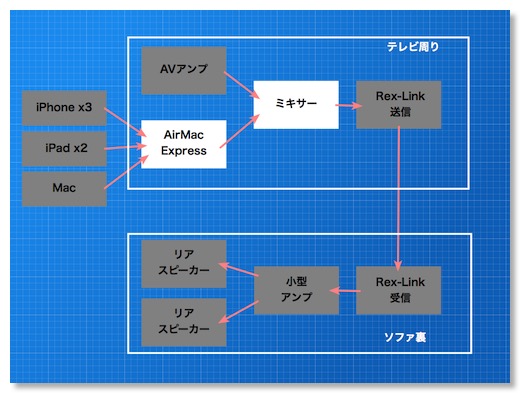
ポイントは以下の3つ
- システムをワイアレスの手前にした
- 再生機器のオーディオの受けをAirMac Expressにした
- 間にミキサーを噛ませた
リアスピーカー活用を考えている中で、問題だったのはスペース。リアスピーカーが置いてある、ソファ裏周りは、すでにスペースがなく、電源も限られている。
この制約で、悩んでいたので、今までなかなかスピーカーの用途を増やすことを実現化できなかったけど、発想を変えて、ワイアレスユニットに入る前に処理してしまえば、リアスピーカー周辺は今まで通りで良い、ということに気づいた。
オーディオのレシーバーは、AirMac Express以外にも、有線で繋ぐ、Bluetoothで繋ぐ、AirPlay対応アンプに入れ替える、と色々検討したけど、AirMac Expressが一番いいかな、と。
有線は、手っ取り早いように思うけど、iPhoneからイヤフォンポートが無くなったので、コネクタを用意しなくてはいけない。それに、有線で刺さっていると他の用途にiPhoneを使いにくい、充電できない、という問題が出てくる。
簡単を目指しているので、やはりここは有線よりもワイアレス化。
サラウンドスピーカーをワイアレス化する時に、ワイアレスオーディオを色々検討して、結局、今のREX-Linkになった経緯がある。
Bluetoothは、常時オンの状態が作れるか、マルチペアリングがどうなっているか、など色々と面倒。
再生する端末側の操作としては、AirPlayが簡便だけど、AirPlay対応アンプで小型のものが無かった。
スピーカー一体のものはありそうだけど、元からあるスピーカーを活かすの目的なので、候補から外した。
で、結局、AirMac Express。
AirMac Expressは、以前にも使っていたが、さすがに古くて使えない。
WiFiルーターなのに、今回は、完全オーディオ用途だけにしか使わず、ベースステーション機能は使わない予定で、もったいないけど、Bonjourなので、家族全員の端末で、設定なしで、すぐに使える。
自分だけで使うなら、多少面倒でもいいが、家族が使うことを想定しているので、簡単に越したことない。
価格はBluetoothのレシーバーを買よりは高くつくが、幸い貯まったポイントで現金を使わずに買えた。
ミキサーは、サラウンドの音と、AirMac Expressの音を混ぜて出すのが目的。
安いものがないかと思ったけど、意外にないものみたい。
2chのステレオの音声を同音量で混ぜてくれればいいだけなんだけど、そういう都合のいいものはなかなか見つからない。
結局、9v電源駆動の4chx2系統の、Silk Road MM-490 ミニミキサーというのを選択。
電源不要のパッシブタイプも考えたが、電源を使わないと、音量が下がることは避けられない。
今のアンプは出力が小さいので、音量最大でもあまり大きな音が出せないため、あんまり減衰しないほうがいいかな、と。
基本、楽器用のミキサーなので、フォンプラグ。ピン-フォンやステレオミニ-フォンのケーブルはないので、この辺を注文しないといけないのが、地味にお金がかかる。
多少の出費は、免れないが、実現すれば、今までよりもさらに気軽に音楽を聴くことができるようになるはず。
Apple AirMac Express ベースステーション MC414J/A
Silk Road MM-490 ミニミキサー
HI-METAL R ダグラム
2017/04/01 15:20 カテゴリ:other
昔、懐かしいロボットアニメのフィギアを買うシリーズ5体目かな。
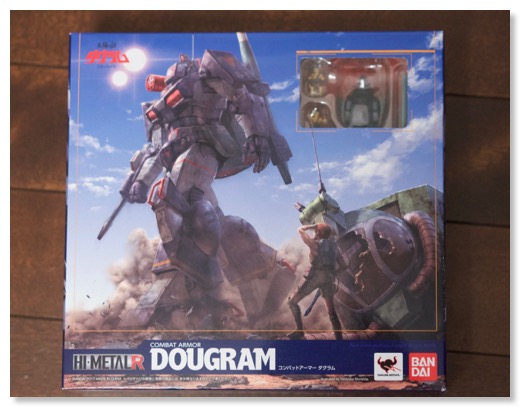
今まではROBOT魂というシリーズを買っていたが、今回は、HI-METAL Rとシリーズのダグラム。

以前、リボルテックというでダグラムを買ってみたが、イマイチだった。
このダグラムはなかなかいい。子供の頃、外装パーツが外れるタイプのものを持っていたのだけど、それに近い。可動はこっちの方がすごいけど。
HI-METAL Rという名前だから、金属パーツがふんだんなのかと思いきや、そうでもない。外から見えるのは、足だけ?
HI-METAL R 太陽の牙ダグラム
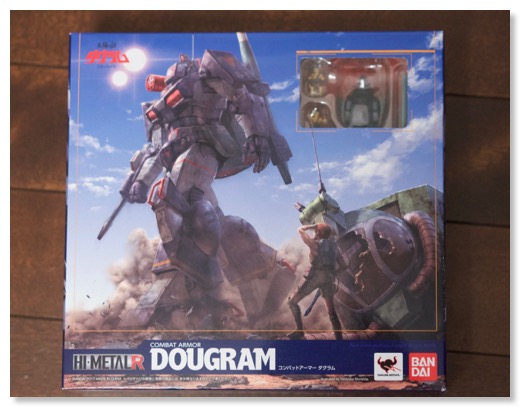
今まではROBOT魂というシリーズを買っていたが、今回は、HI-METAL Rとシリーズのダグラム。

以前、リボルテックというでダグラムを買ってみたが、イマイチだった。
このダグラムはなかなかいい。子供の頃、外装パーツが外れるタイプのものを持っていたのだけど、それに近い。可動はこっちの方がすごいけど。
HI-METAL Rという名前だから、金属パーツがふんだんなのかと思いきや、そうでもない。外から見えるのは、足だけ?
HI-METAL R 太陽の牙ダグラム


